Configurar la autenticación de aplicaciones en Jitterbit App Builder
App Builder admite Autenticación de Aplicaciones como un tipo de proveedor de seguridad. La Autenticación de Aplicaciones permite a los desarrolladores crear sus propios formularios de inicio de sesión. Los desarrolladores pueden autenticar a los clientes utilizando un enfoque adecuado para la aplicación.
Es posible que desee configurar la Autenticación de Aplicaciones si, por ejemplo, desea que su aplicación:
- Mantenga sus propias cuentas de usuario
- Valide credenciales con un tercero
- Verifique un número de teléfono enviando un Código de Acceso Único (OTP)
- Permita que los clientes inicien sesión de manera semi-anónima
Nota
Consulte el artículo sobre Aplicación Anónima para obtener información sobre cómo configurar el acceso de Usuario Anónimo a las aplicaciones.
Requisitos de autenticación de aplicaciones
La siguiente información debe configurarse dentro de cada Entorno en el que resida la App (por ejemplo, Dev, QA, Producción) para que la Autenticación de Aplicaciones funcione correctamente:
- Página de inicio de sesión configurada como una aplicación separada
- Grupo de Proveedor de Seguridad de Autenticación de Aplicaciones
- Cuenta(s) de Usuario Genérica(s)
- Grupos con Roles asignados
- Reino de App Builder configurado para la App
Además de los requisitos anteriores, dentro de la App misma necesitará configurar:
- Regla de Autenticación
- Tabla de Sesiones con Campos de Inicio de Sesión
- Opcional: Validación de Contraseña
- Tabla de Usuario a Nivel de App
- App Builder como Fuente de Datos añadida a la App y vinculada a su Fuente de Datos principal
Configurar la página de inicio de sesión como una aplicación separada
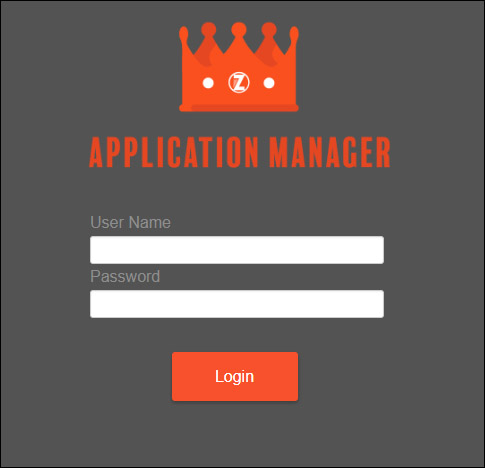
La página de inicio de sesión debe configurarse como una Aplicación independiente dentro de su entorno de aplicación y construirse a partir de la misma fuente de datos que su Aplicación principal. Solo se utilizará con fines de autenticación y, por lo tanto, necesita acceso a los datos de credenciales de Usuario.
Esta página de inicio de sesión es completamente personalizable. Hay información requerida en esta página (enumerada a continuación) y puede desear agregar información adicional según las necesidades específicas de su aplicación.
Nota
Si el Usuario Anónimo tiene acceso a la página de inicio predeterminada de una aplicación (configurada en la configuración de la aplicación), se cargará automáticamente esa página en lugar de la página de inicio de sesión predeterminada del Constructor de Aplicaciones (/auth/login).
Requisitos de la página de inicio de sesión
- Panel diseñado para funcionar con Sesión
- La página completa debe ser accesible por el Usuario Anónimo
- Como mínimo, la página requiere un campo de Nombre de Usuario (editable)
- Opcionalmente, se puede incluir un campo de Contraseña (puede tener validación de contraseña configurada)
-
Botón que permite al Usuario activar la Regla de Autenticación construida para la Autenticación de la Aplicación. Por ejemplo: Iniciar sesión.
Nota
Este Botón no debe enlazar a ninguna Página. Solo debe ejecutar el Evento de Autenticación que luego cargará automáticamente la página del Constructor de Aplicaciones configurada como 'Página Predeterminada' en la configuración del Proveedor de Seguridad.
-
Opcional: enlace de Olvidé mi Contraseña, enlace de Registrarse
Proveedor de seguridad de autenticación de la aplicación
El Proveedor de Seguridad de Autenticación de la Aplicación necesita ser configurado para la aplicación.
Para configurar el proveedor de seguridad de autenticación de la aplicación
- Navegar a la IDE
- Seleccionar Proveedores de Seguridad
-
Hacer clic en + Autenticación de Usuario bajo el panel de Autenticación de Usuario, y Nombrar el Proveedor de Seguridad. Generalmente se nombra después de la aplicación para la que se está provisionando. Por ejemplo: ApplicationManager.
- Tipo = Autenticación de Aplicación
- Prioridad = autogenerada por el Constructor de Aplicaciones
- Habilitado = debe estar habilitado para ser utilizado. Deje esta configuración desactivada (deshabilitada) hasta que toda la información requerida esté configurada y esté listo para probar la Autenticación de la Aplicación.
- Identificador = autogenerado por el Constructor de Aplicaciones. Si está parametrizando esta información, esto es lo que debe estar en la tabla de Parámetros como el ID del Proveedor.
- En la sección de Autenticación, seleccione Mostrar en el Formulario de Inicio de Sesión.
- Para Página Predeterminada, seleccione la Página a la que desea que un Usuario acceda en su Aplicación después de autenticarse desde la Página de Inicio de Sesión. Si no ve la Página que desea en la lista inicialmente, regrese a su Aplicación y haga que la Página sea Compartida y vuelva a seleccionarla.
- No se recomienda poblar Provisionamiento.
-
Haz clic en + Propiedad bajo Propiedades. Selecciona LoginPath como el Parámetro, y para el Valor en sí, navega a la página de inicio de sesión de autenticación de la aplicación y selecciona la URL después del Nombre de Dominio.
- Asegúrate de incluir la barra inclinada inicial con la información que copiaste de la URL. Por ejemplo:
/app/Application%20Manager%20LogIn/LogIn%3F%24activepanel%3DA?$activepanel
- Asegúrate de incluir la barra inclinada inicial con la información que copiaste de la URL. Por ejemplo:
-
Guarda el registro
Cuentas de usuario genéricas
Para usar la Autenticación de Aplicaciones necesitas al menos una Cuenta de Usuario creada para este propósito, es posible que desees tener más de una Cuenta de Usuario dependiendo de los requisitos de tu aplicación. Crea un Usuario(s) de App Builder y nómbralos de acuerdo con el nivel que deseas que vean dentro de la aplicación después de autenticarse. Por ejemplo: ApplicationManagerUser, ApplicationManagerDeveloper, ApplicationManagerAdministrator.
La Cuenta de Usuario es lo que App Builder utiliza para tomar al Usuario especificado y autenticarlo. Si requieres Grupos asignados a Usuarios que están autenticados a través de esta Cuenta de Usuario creada, deberías agregar el/los Grupo(s) en esta etapa.
A continuación, crearás una Identidad para el/los nuevo(s) Usuario(s). Aquí es donde seleccionas el grupo Proveedor que es el proveedor de Autenticación de Aplicaciones que creaste, el Usuario (el usuario real de App Builder y debería estar predeterminado), y un Nombre. El Nombre es el Nombre real de la Identidad que has creado. A menudo, el Nombre es el mismo que el Usuario. El Identificador no necesita ser definido.
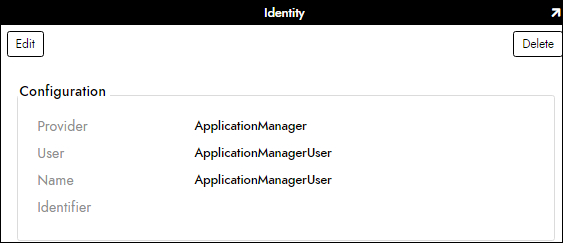
Reino de App Builder configurado para la aplicación
- Un Reino debe ser configurado conteniendo tu aplicación y la aplicación de inicio de sesión
- Este Reino debería contener cualquier Grupo utilizado por los Usuarios de Autenticación de Aplicaciones
- El Proveedor de Seguridad de Autenticación de Aplicaciones también será parte del Reino
Para más información sobre Reinos y cómo configurarlos, consulta el artículo de Reinos.
Regla de autenticación
A continuación, configurarás una Regla de Autenticación que será utilizada por la Autenticación de Aplicaciones. Crea una Regla de Negocio CRUD XP que apunte a la vista de Autenticación desde la Fuente de Datos del Constructor de Aplicaciones. La Fuente de Datos de Origen debe ser la Fuente de Datos principal de las aplicaciones, y la Fuente de Datos de Destino será la Fuente de Datos del Constructor de Aplicaciones, la Acción será Insertar. Nombra esta Regla algo como Autenticar (Autenticación de Usuario).
Cuando vayas a diseñar la Regla CRUD en SQL de Negocios, necesitarás incluir la tabla de Usuarios (la tabla que almacena las credenciales de tu Usuario), la tabla de Sesiones, y dependiendo de cómo almacenes qué Usuario está iniciando sesión, puede que desees incluir una o más tablas adicionales, como Parámetro.
La unión interna en este escenario es sobre el Nombre de Usuario que deseas que utilicen, de modo que si el Nombre de Usuario es igual a algo en esa tabla, el Usuario podrá iniciar sesión en la aplicación. Si también se está configurando la Validación de Contraseña, estaría en el mismo Evento que esta Regla CRUD XP.
Las siguientes 4 Columnas son necesarias para configurar la Regla de Autenticación:
- La Regla debe tener un GUID generado recientemente (newUUID()) configurado para el AuthenticateID
- El ID del proveedor de seguridad de Autenticación de Aplicaciones, esto debe apuntar a ProviderId
- La Regla necesita lo que estés pasando como el Nombre de Usuario de la aplicación. Esto es lo que etiqueta al Usuario para que el Constructor de Aplicaciones sepa quién es la persona que inició sesión. Esto es lo que se está utilizando para Auditoría en el Constructor de Aplicaciones. Se recomienda usar Correo Electrónico o Nombre de Usuario, y esta Columna debe apuntar a AppUserId.
- Un Nombre de Usuario del Proveedor, este es el Usuario al que se le otorga acceso provisionado en la aplicación. Esto puede ser dinámico o codificado de forma estática, pero es requerido y debe apuntar a Name.
Habilitar proveedor de seguridad
Por último, con toda la información descrita en este artículo configurada, deberías poder habilitar el Proveedor de Seguridad y probar para ver que la Autenticación de Aplicaciones ahora está funcionando para tu aplicación.
Configuración opcional para manejar usuarios no autenticados
Cuando un Usuario no Autenticado navega a una página donde la Autenticación de Aplicaciones está habilitada, se puede controlar a dónde redirige App Builder. Si se desea que un Usuario sea redirigido a la página de inicio de sesión estándar, donde puede seleccionar un enlace para acceder a la página de inicio de sesión de la aplicación, no se requiere configuración adicional. Sin embargo, si se desea que un Usuario sea redirigido automáticamente a la página de inicio de sesión de la aplicación, se requieren 2 configuraciones adicionales:
- Autenticación Predeterminada - Esto le indica a App Builder qué proveedor de seguridad desea utilizar para autenticar a los usuarios dentro de una aplicación dada.
- Redirigir en Desafío - Esto le indica a App Builder que omita el formulario de inicio de sesión al redirigir a los usuarios a su proveedor de Autenticación de Aplicaciones.
Para configurar el proveedor de autenticación predeterminado
- Inicie sesión en App Builder como un Usuario administrador
- Haga clic en el botón IDE
- Haga clic en el botón Proveedores de Seguridad
- En el panel de Autenticación de Usuarios, haga clic en Más > Administrar Aplicaciones
- Haga clic en el ícono de Editar (Lápiz) para la aplicación
- Establezca Autenticación Predeterminada en el proveedor de Autenticación de Aplicaciones
- Haga clic en el botón Guardar
Para configurar redirigir en desafío
- Haga clic en el botón Atrás para regresar a la página de Proveedores de Seguridad
- En el panel de Autenticación de Usuarios, haga clic en el ícono de Detalles (Chevron) para su proveedor de Autenticación de Aplicaciones
- Haga clic en el botón Editar
- Marque la opción Redirigir en Desafío
- Haga clic en el botón Guardar